為了更方便的連接網絡,我們會設置自動連接,但過一段時間會忘記wifi的密碼,這讓記性不好的人很苦惱,這款本地wifi查看密碼(PassFab Wifi Key)是可以快速方便查看本地wifi密碼的工具,使用簡單,操作方便。

在Windows上查看Wi-Fi密碼
僅當您先前已將Windows設備連接到該特定的無線網絡并且以后未更改密碼時,這種在Windows上恢復忘記密碼的方法才有效。如果滿足這些條件,并且想知道如何查看Wi-Fi密碼,則可以參考以下步驟并逐步進行操作。
步驟1:右鍵點擊任務欄,然后打開網絡設置。從那里單擊“網絡和共享中心”,然后單擊“更改適配器設置”,這是屏幕左側列出的選項之一。
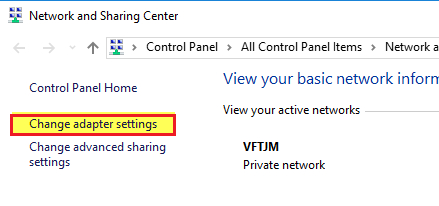
步驟2:從顯示的設備列表中,右鍵單擊要查看其Wi-Fi網絡密碼的網絡設備。從下拉菜單中單擊“狀態”

步驟3:瀏覽給定的選項,找到并選擇“屬性”,然后單擊“安全性選項卡”。
第4步:選中“顯示字符”前面的框以查看Wi-Fi密碼。
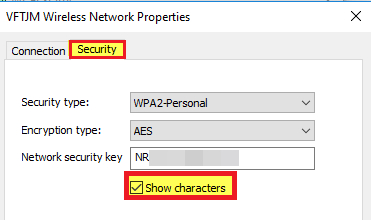
這是在Windows系統上查看忘記的Wi-Fi網絡密碼的簡單方法。
選項2:在Mac上查看Wi-Fi密碼
在Mac上獲取Wi-Fi網絡密碼與上述方法一樣簡單。就像Windows系統一樣,所有Mac系統也存儲所有登錄密碼。它存儲在所有Mac系統中內置的名為Keychain的應用程序中。如果您想知道如何在Mac系統上查看我的Wi-Fi密碼,請按照以下步驟操作。
步驟1:在Mac系統上,在Spotlight中鍵入“鑰匙串訪問”,或從“應用程序”轉到“實用程序”。
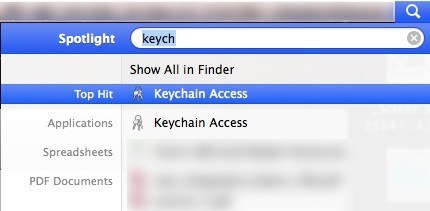
第2步:在“鑰匙串訪問”窗口中,將從Mac系統完成的所有登錄詳細信息列出。
步驟3:在“鑰匙串”窗口的左側窗格中,搜索“ AirPort網絡密碼”
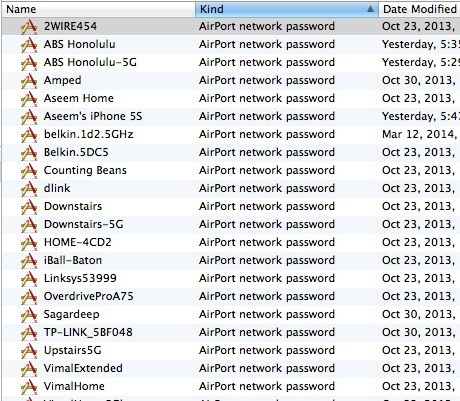
步驟4:檢查您需要為其恢復密碼的Wi-Fi網絡,然后選擇它以獲取與其相關的所有信息。
步驟5:選中“顯示密碼”復選框前面的復選框,然后輸入您的Mac OS Admin登錄詳細信息,以查看Wi-Fi網絡密碼。
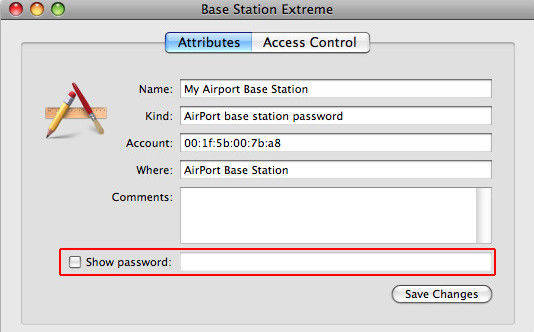
鑰匙串是一個很棒的應用程序,通過它可以恢復任何此類登錄信息。
使用方法
步驟1.啟動Wifi密鑰
將PassFab Wifi密鑰下載,安裝并運行到任何基于Windows的可訪問計算機或Surface平板電腦。打開后,它將顯示每個網絡的Wi-Fi密碼。
步驟2.,選擇網絡名稱
您可以直接復制Wi-Fi密碼,也可以通過選擇要保存的網絡將其導出,然后單擊“導出”按鈕。
步驟3.導出Wi-Fi密碼
它將彈出一個窗口,提示您將它們另存為CSV文件。選擇您的目標文件路徑,然后單擊“保存”按鈕。您將看到包含無線網絡信息的CSV文件。
軟件特色
高性能 Wi-Fi密碼恢復
使用此可靠的Wi-Fi密鑰恢復軟件,即時顯示Windows 10 / 8.1 / 8/7 / Server上所有無線網絡的Wi-Fi密碼,成功率100%。
查找Windows 10的Wi-Fi密碼- 自動和提示
無論密碼多么復雜,都可以從Windows系統取回所有類型的已保存的無線密碼。支持所有無線協議,包括WEP,WPA,WPA2,WPA3等。
導出保存的Wi-Fi密碼- 簡單且可選
顯示您的網絡信息,包括網絡名稱(SSID),密碼,加密類型和身份驗證方法。您可以通過將無線密碼信息以CSV文件格式導出到Windows PC或Surface來輕松備份無線密碼信息。
檢測無線安全環境- 可靠且省時
此Windows Wi-Fi密碼查看器程序還可用于審核您的無線網絡安全環境。通過加密類型和認證方法,您可以區分公共網絡和受密碼保護的網絡。
- PC官方版
- 安卓官方手機版
- IOS官方手機版

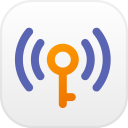








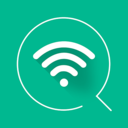



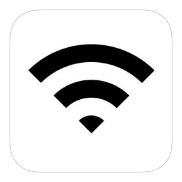
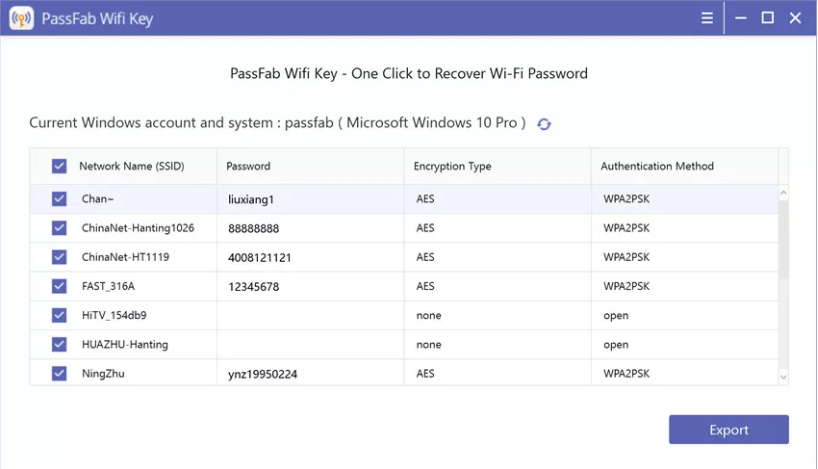
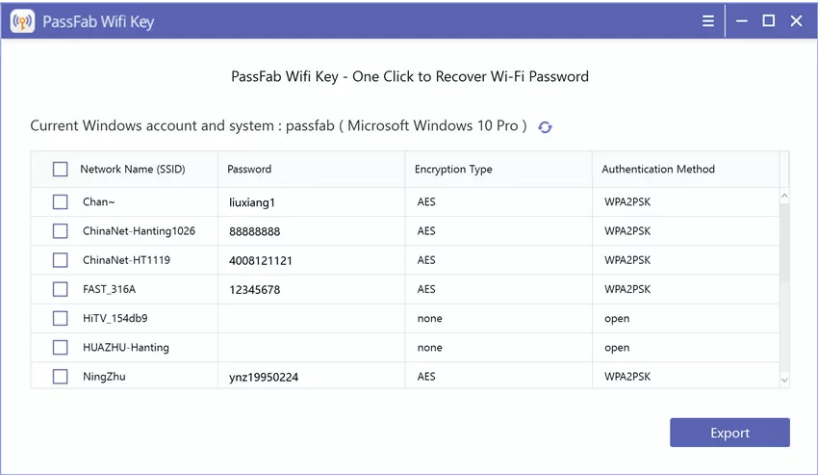
 鮮牛網游加速器4.6.6.2 電腦版
鮮牛網游加速器4.6.6.2 電腦版
 cFosSpeed破解版12.50.2525 中文免費版
cFosSpeed破解版12.50.2525 中文免費版
 奇游電競加速器6.4.3 官方最新版
奇游電競加速器6.4.3 官方最新版
 網易UU網游加速器(可免費加速steam)4.45.0 官方最新版
網易UU網游加速器(可免費加速steam)4.45.0 官方最新版
 besttrace電腦版3.9.1.0 官方版
besttrace電腦版3.9.1.0 官方版
 谷歌訪問助手(Google Helper插件)2.6.2 官方版
谷歌訪問助手(Google Helper插件)2.6.2 官方版
 speedtest網絡測速軟件1.8.156.1 單文件版
speedtest網絡測速軟件1.8.156.1 單文件版
 systemview通信系統仿真軟件5.0 免費版
systemview通信系統仿真軟件5.0 免費版
 Windows U-Finder2.1.4 廠商免費版
Windows U-Finder2.1.4 廠商免費版
 水星MWU300T WPS安裝程序1.0 官方安裝版
水星MWU300T WPS安裝程序1.0 官方安裝版
 綠聯HDMI矩陣 RS232上位機軟件1.10.01 綠色官方版
綠聯HDMI矩陣 RS232上位機軟件1.10.01 綠色官方版
 綠聯云智能云存儲pc版2.4.0.1915 一鍵安裝版
綠聯云智能云存儲pc版2.4.0.1915 一鍵安裝版
 cFosSpeed網絡流量優化軟件12.00.2512 免序列號去試用限制版
cFosSpeed網絡流量優化軟件12.00.2512 免序列號去試用限制版
 IP監測微信提醒工具(IPMonitor)2.0 免費版
IP監測微信提醒工具(IPMonitor)2.0 免費版
 新華三模擬器HCL2.1.2 最新版
新華三模擬器HCL2.1.2 最新版
 佛山職業技術學院校園網登錄軟件0.2 破解版
佛山職業技術學院校園網登錄軟件0.2 破解版
 局域網ip自動分配工具(運維/技術人員IP配置工具)1.1 單文件免費版
局域網ip自動分配工具(運維/技術人員IP配置工具)1.1 單文件免費版
 聯想網課助手2.1.2 中文免費版
聯想網課助手2.1.2 中文免費版
 Exchang恢復軟件(Shoviv Exchange Recovery Manager)19.11 英文特別版
Exchang恢復軟件(Shoviv Exchange Recovery Manager)19.11 英文特別版
 Win10熱點開機自啟工具1.0 中文免費版
Win10熱點開機自啟工具1.0 中文免費版
 HS8145C5獲取超級密碼工具集合3 in 1 中文免費版
HS8145C5獲取超級密碼工具集合3 in 1 中文免費版
 騰訊微云pc版5.2.1282 官方最新版
騰訊微云pc版5.2.1282 官方最新版
 愛站工具包(愛站seo工具包)1.11.25.0 最新破解版
愛站工具包(愛站seo工具包)1.11.25.0 最新破解版
 電信寬帶上網助手9.5.2101.1318 官方版
電信寬帶上網助手9.5.2101.1318 官方版
 獵豹免費wifi電腦版5.1 校園版
獵豹免費wifi電腦版5.1 校園版
 聯想滑塊驗證助手1.1 單文件免費版
聯想滑塊驗證助手1.1 單文件免費版
 指定硬件廠商MAC地址生成工具1.0 中文免費版
指定硬件廠商MAC地址生成工具1.0 中文免費版
 ER系列路由器ISP數據庫文件1.6版本
ER系列路由器ISP數據庫文件1.6版本
 TP-LINK Web網管交換機客戶端應用程序1.0.3 官網免費版
TP-LINK Web網管交換機客戶端應用程序1.0.3 官網免費版
 華為配置加解密工具1.0 簡體中文版
華為配置加解密工具1.0 簡體中文版
 全新 NETGEAR 網件精靈2.4.62 官方中文版
全新 NETGEAR 網件精靈2.4.62 官方中文版
 360隨身wifi軟件pc端
360隨身wifi軟件pc端
 快牙電腦版2.8.0.0 官方最新版
快牙電腦版2.8.0.0 官方最新版
 愛微幫媒體版客戶端2.16 官方最新版
愛微幫媒體版客戶端2.16 官方最新版
 蒲公英WiFi電腦端2.0.3官方版
蒲公英WiFi電腦端2.0.3官方版
 WiFi共享大師3.0.0.6 官方最新版
WiFi共享大師3.0.0.6 官方最新版
 360三代搶票神器(360搶票王軟件)8.1.1.156官方正式版【2017】
360三代搶票神器(360搶票王軟件)8.1.1.156官方正式版【2017】
 青青草原WiFi電腦版5.2 免費版
青青草原WiFi電腦版5.2 免費版





 TFTP全自動智能路由刷固件軟件1.688 官網最
TFTP全自動智能路由刷固件軟件1.688 官網最 IP管理專家(局域網管理工具)V4.0 簡體中文版
IP管理專家(局域網管理工具)V4.0 簡體中文版 內網地址檢測工具(局域網地址檢測器)1.6 中
內網地址檢測工具(局域網地址檢測器)1.6 中 淘寶圖片抓取工具1.1 綠色免費版 【2015】
淘寶圖片抓取工具1.1 綠色免費版 【2015】 種子搜索神器(p2psearcher)7.0.8 綠色免安
種子搜索神器(p2psearcher)7.0.8 綠色免安 HCE300系列磁卡寫卡軟件2.3 中文免費版
HCE300系列磁卡寫卡軟件2.3 中文免費版 萬能搜索器(能搜索百度屏蔽的資源)中文綠色
萬能搜索器(能搜索百度屏蔽的資源)中文綠色 伽卡他卡學生端終結者1.0 綠色版
伽卡他卡學生端終結者1.0 綠色版 華為ONT維修使能工具2.0 簡體中文免費版
華為ONT維修使能工具2.0 簡體中文免費版